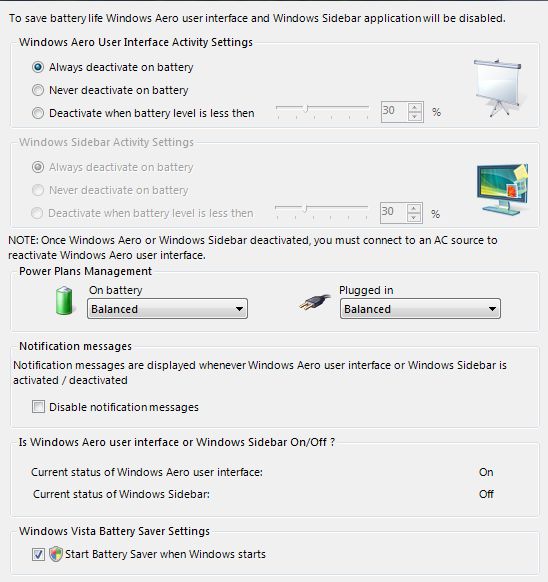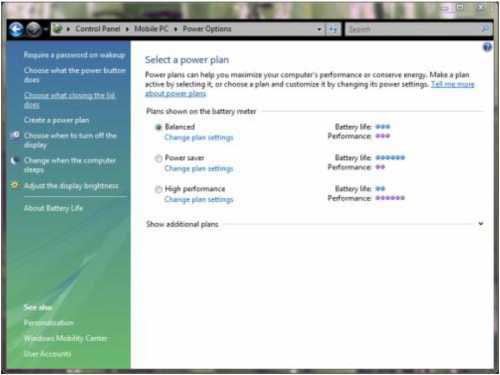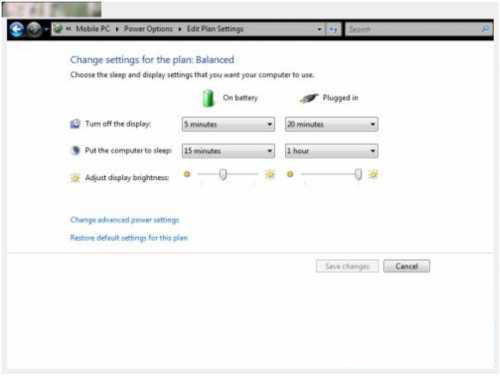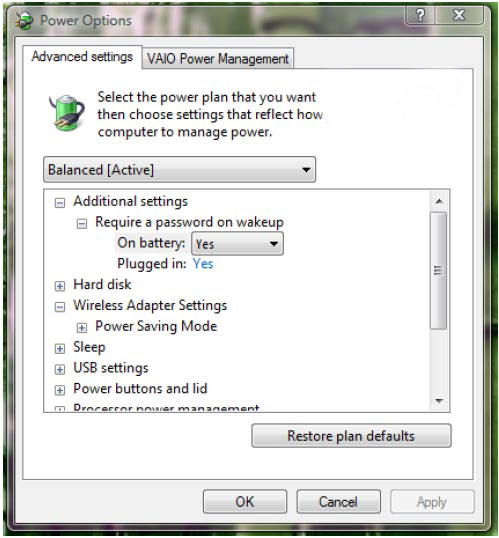Утилита Vista Battery Saver
Утилита Vista Battery Saver — приложение от сторонних разработчиков, способное, по их утверждениям, увеличить продолжительность работы ноутбука от аккумуляторов на целых 30%. Это, конечно, огромное преувеличение — на самом деле, утилита продлевает время работы от батареи не больше чем на 1-4%, но и это уже неплохо: для сохранения важного файла при садящемся аккумуляторе важна каждая лишняя секунда.
Таких успехов Vista Battery Saver добивается за счет отключения интерфейса Aero и Боковой панели Vista при работе от батареи и включения их обратно при работе от сети. Это приложение относится к категории свободно распространяемого ПО, так что его можно загружать и использовать совершенно бесплатно.
Процесс установки очень прост — достаточно скачать файл с сайта разработчиков и запустить его двойным щелчком. Если включен Контроль учетных записей пользователей (User Access Control), придется подтвердить продолжение операции.
Правда, когда я пытался установить эту утилиту, произошло нечто странное: ближе к концу процесс установки как будто бы завис, а в системном лотке появился значок Vista Battery Saver. Я попробовал закрыть приложение — и процесс установки без проблем завершился. Найти ярлык для запуска утилиты оказалось нелегко: он похоронен где-то в меню «Стандартные» (Accessories). При запуске приложения открывается окно настроек (рис. A).
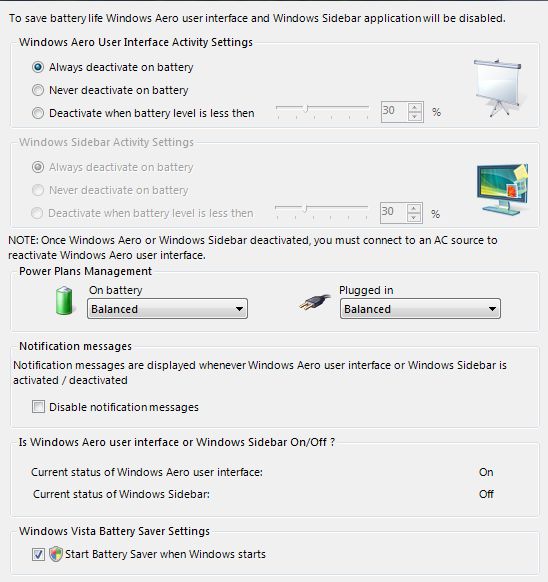
Рисунок A. Конфигурация Vista Battery Saver по умолчанию.
Параметры конфигурации утилиты разбиты на шесть простых разделов:
Параметры активности пользовательского интерфейса Windows Aero (Windows Aero User Interface Activity Settings)
• Всегда отключать при работе от батареи (Always deactivate on battery)
• Никогда не отключать при работе от батареи (Never deactivate on battery)
• Отключать, когда уровень заряда батареи меньше X (Deactivate when battery level is less than X), где X — пользовательское значение в процентах
Параметры активности Боковой панели Windows (Windows Sidebar Activity Settings)
• Всегда отключать при работе от батареи (Always deactivate on battery)
• Никогда не отключать при работе от батареи (Never deactivate on battery)
• Отключать, когда уровень заряда батареи меньше X (Deactivate when battery level is less than X), где X — пользовательское значение в процентах
Управление планами питания (Power Plans Management) (эти параметры определяют производительность ПК)
• От батареи (On Battery)
• От сети (Plugged in)
Уведомления (Notification Messages)
• Включить (On)
• Отключить (Off)
Состояние интерфейса Aero и Боковой панели (Is Windows Aero Interface or Windows Sidebar On/Off)
• Показывает, включены или отключены интерфейс Aero и Боковая панель в данный момент времени.
Настройки утилиты Windows Vista Battery Saver (Windows Vista Battery Saver Settings)
• Позволяет включить утилиту в список приложений для автоматической загрузки при запуске Windows. Разумеется, больше всего энергии потребляют как раз интерфейс Aero и Боковая панель. Если вы ими и так не пользуетесь, большой разницы в продолжительности работы от аккумуляторов при использовании Vista Battery Saver, скорее всего, не будет. Но для тех кто ими активно пользуется и в то же время стремится продлить время работы от батареи, выбор очевиден.
При запуске утилиты в системном лотке появляется небольшой значок, который позволяет вручную изменить параметры активности интерфейса Aero и Боковой панели. Для этого достаточно нажать на нем и выбрать приложение для настройки, а в подменю приложения выбрать одну из опций — «Всегда отключать при работе от батареи» или «Никогда не отключать при работе от батареи».
Разумеется, для того чтобы продлить время работы от аккумуляторов, вовсе не обязательно устанавливать специальную утилиту. В Панели управления Vista (Control panel) есть пункт «Мобильный компьютер» (Mobile PC). В этом окне насчитывается шесть опций, двум из которых стоит уделить особое внимание. Первая — это «Центр мобильности Windows (Windows Mobility Center). Здесь можно настроить:
• Яркость экрана (Display Brightness)
• Громкость (Volume)
• Состояние батареи (Battery Status)
• Беспроводную сеть (Wireless Network)
• Внешний дисплей (External Display)
• Центр синхронизации (Sync Center)
• Параметры презентации (Presentation Settings)
Перечисленные выше настройки вступают в силу сразу же и не изменяются при переключении с аккумуляторов на питание от сети и обратно. Чтобы настройки изменялись в зависимости от источника питания, следует обратиться ко второму разделу «Мобильного компьютера» — «Электропитание» (Power Options). Для изменения параметров того или иного плана питания нажмите ссылку «Изменение параметров плана» (Change Plan Settings).
Одна из самых эффективных настроек здесь — изменение яркости экрана в зависимости от источника питания. Нажмите ссылку «Изменение параметров плана» (Change Plan Settings) для плана «Сбалансированный» (Balanced) (рис. B), чтобы изменить три самых важных параметра, влияющих на расход энергии.
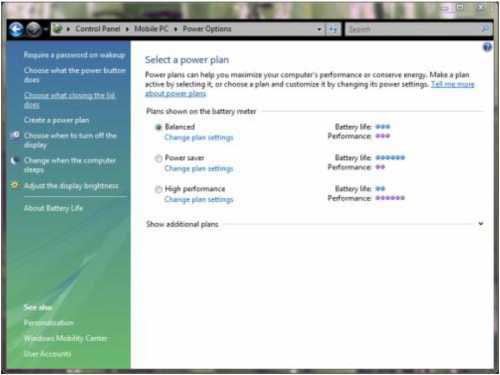
Рисунок B. Для тех, чья работа не связана с использованием приложений, сильно загружающих процессор, оптимальным будет план «Сбалансированный».
В окне изменения параметров плана «Сбалансированный» (рис. C) следует отрегулировать следующие настройки:
• Отключать дисплей (Turn off display) — через какое время должен отключаться дисплей при бездействии
• Переводить компьютер в спящий режим (Put the computer to sleep) — через какое время компьютер должен переходить в состояние сна при бездействии
• Настроить яркость экрана (Adjust display brightness) — насколько ярким должен быть экран
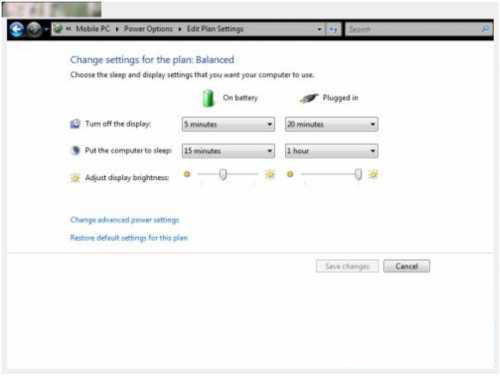
Рисунок C. В окне расширенных настроек доступно немало полезных параметров.
Самый важный из перечисленных выше параметров — это яркость экрана при работе от батареи. Ее стоит сделать насколько это возможно низкой, чтобы сэкономить максимум заряда батареи.
В окне «Электропитание» есть и другая важная опция — «Укажите действие при закрытии крышки» (Choose What Closing the Lid Does). Здесь можно выбрать один из следующих вариантов:
• Действие не требуется (Nothing)
• Сон (Sleep)
• Гибернация (Hibernate)
• Завершение работы (Shut Off)
Опции «Действие не требуется» и «Завершение работы» нас в данный момент не интересуют, но о двух других стоит рассказать подробнее.
Сон. Когда ноутбук переходит в состояние сна, экран и жесткий диск отключаются, а в памяти сохраняется текущее состояние системы. В этом режиме используется минимум энергии, необходимой для того, чтобы разбудить ноутбук поднятием крышки.
Гибернация. Этот режим работает так же, как режим сна, но энергии вообще не использует, и поэтому пробуждение ноутбука отнимает чуть больше времени.
Для максимальной экономии энергии стоит выбрать режим гибернации. Если экономия вас не слишком интересует или вы редко оставляете ноутбук простаивать, выберите опцию «Сон».
Кроме того, в окне «Электропитание» можно изменить дополнительные параметры питания (Advanced Power Options). В окне дополнительных параметров приводится целый ряд опций (см. рис. D), самые важные из которых — следующие:
• Параметры адаптера беспроводной сети (Wireless Adapter Settings). Для максимальной экономии энергии в поле «От батареи» (On Battery) следует выбрать вариант «Максимальное энергосбережение» (Maximum Power Savings).
• Параметры USB (USB Setting). Для максимальной экономии энергии в поле «От батареи» следует выбрать вариант «Отключен» (Suspend).
• Поиск и индексирование (Searching and Indexing). Для максимальной экономии энергии в поле «От батареи» следует выбрать вариант «Энергосбережение» (Power Saver).
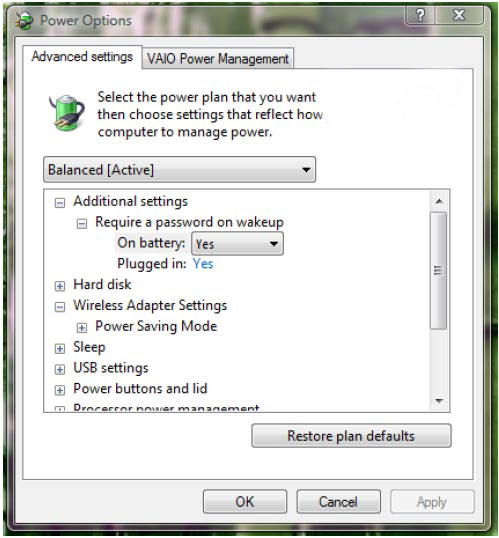
Рисунок D. В зависимости от сборки/модели ноутбука в этом окне может быть еще одна вкладка.
Заключение
Увеличение продолжительности работы ноутбука от аккумуляторов может значительно облегчить существование вне офиса, и поэтому для Microsoft Vista предусмотрен целый ряд опций (и приложений от сторонних поставщиков), направленных на сбережение энергии в течение рабочего дня. А если сочетать разумное применение этих опций с правильным уходом и регулярной подзарядкой батареи, ноутбук будет работать от аккумуляторов намного дольше.
Автор: Jack Wallen